沖壓是鈑金加工中最常見、最常用的加工工藝之一,其主要功能是為了滿足產(chǎn)品的結(jié)構(gòu)特性,并在一定程度上提高材料的強(qiáng)度及機(jī)械性能。沖壓在金屬板材上最終的表現(xiàn)形態(tài)為凸包、臺階、法蘭等。這些特征在三維CAD軟件的鈑金設(shè)計(jì)中也比較復(fù)雜。本文將向大家介紹一下三維CAD軟件——中望3D的鈑金模塊中是如何生成沖壓特征的。
在中望3D中,針對沖壓特征設(shè)計(jì)的對應(yīng)功能名稱為“凹陷”,該功能有“凹陷”和“喇叭口”兩種模式。
【凹陷模式】
我們先看一下“凹陷”的操作:單擊工具欄“鈑金模塊”中的“凹陷”功能圖標(biāo),系統(tǒng)將彈出“創(chuàng)建凹陷特征”對話框,如圖1所示。

圖1凹陷特征操作界面
彈出對話框后,可按照以下步驟進(jìn)行操作:
第一步,選擇需要目標(biāo)平面;
第二步,選擇一個(gè)封閉的草圖輪廓,或者單擊鼠標(biāo)中鍵,或者鼠標(biāo)放在輪廓中按Enter鍵即可臨時(shí)創(chuàng)建一個(gè)草圖輪廓;
第三步,設(shè)置凹陷的參數(shù)(凸包的高度、沖壓角度、根部R角);
這里需要注意:該功能只適用于封閉的草圖輪廓。
【喇叭口模式】
如果通過該功能直接生成沖壓法蘭壁,就得選用“喇叭口”模式,在普通的凹陷上創(chuàng)建一個(gè)喇叭孔,它是一種特殊的凹陷(即凹陷的蓋子被移除,且在頂部不會存在2個(gè)折彎)。詳細(xì)操作見圖2。
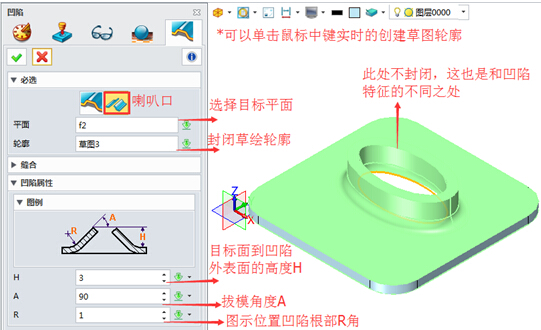
圖2喇叭口特征操作界面
通過上述兩個(gè)功能的介紹,相信大家都能體驗(yàn)到,使用中望3D創(chuàng)建鈑金的沖壓特征是非常簡單便捷的:無需太多的條件限制,只要考慮特征的基本外形參數(shù)即可,還能直接對特征進(jìn)行編輯。這不僅大大提升了設(shè)計(jì)效率,且不容易出錯(cuò)。
接下來我們來了解中望3D鈑金模塊另外一個(gè)很有創(chuàng)意,并且非常實(shí)用的功能——“百葉窗”。該功能也是沖壓中常用的,它在實(shí)際加工中比沖壓多了一道半切的工序。如果在其他三維CAD設(shè)計(jì)軟件中生成這個(gè)功能效果,非常費(fèi)勁耗時(shí),但在中望3D中,卻簡單便捷多了。詳細(xì)操作我們可以參照圖3所示:
第一步,選擇創(chuàng)建百葉窗特征的面;
第二步,選擇一個(gè)封閉的草圖輪廓,或者單擊鼠標(biāo)中鍵臨時(shí)創(chuàng)建一個(gè)草圖輪廓,或者鼠標(biāo)放到輪廓上按Enter鍵進(jìn)入草繪模式;
第三步,設(shè)置百葉窗的參數(shù)(定義百葉窗的外形及開口方向);
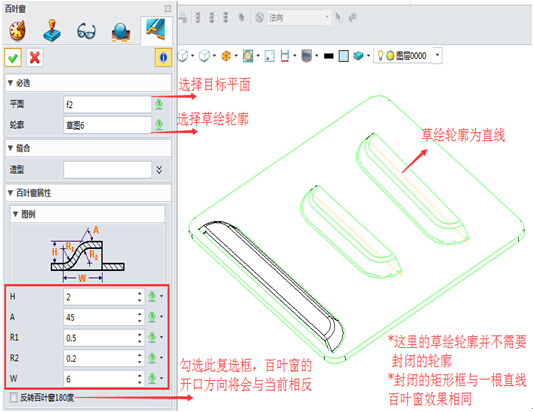
圖3百葉窗操作界面
這里需要注意:百葉窗中的草圖輪廓可以是封閉輪廓,也可以是多段線的。通過選擇草圖中多條線條,根據(jù)選擇草繪線條數(shù)目一次創(chuàng)建多個(gè)百葉窗。草圖可位于百葉窗的正面或反面。當(dāng)在草圖上移動(dòng)光標(biāo)時(shí),可顯示百葉窗的預(yù)覽圖,如圖4所示。
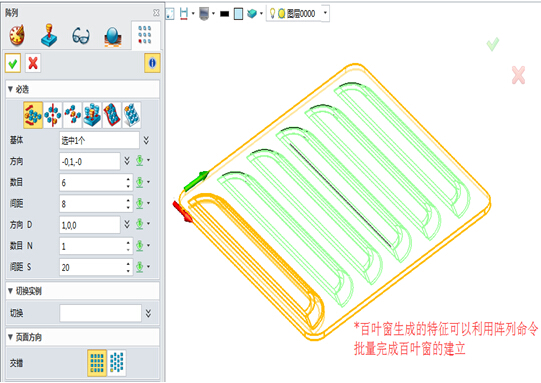
圖4百葉窗陣列效果
由于在實(shí)際生活中,百葉窗一般都是多個(gè)相同的特征進(jìn)行疊加的效果,該特征如果能實(shí)現(xiàn)陣列,將會大幅度提升設(shè)計(jì)師的工作效率。中望3D“百葉窗”的這個(gè)獨(dú)有的功能就能很好地支持設(shè)計(jì)師達(dá)到這個(gè)效果。
中望3D的鈑金設(shè)計(jì)模塊,立足于用戶的使用需求,將一些原本需要繁瑣操作才能實(shí)現(xiàn)的效果,以最簡便、實(shí)用的方法就能輕易實(shí)現(xiàn),對設(shè)計(jì)師來說絕對是提效的利器。
馬上下載高端三維CAD/CAM軟件中望3D 2016版,享受高效靈活的設(shè)計(jì)體驗(yàn):http://www.zw3d.com.cn/product-58-1.html
·數(shù)字化轉(zhuǎn)型正當(dāng)時(shí)!中望+博超全國產(chǎn)電力行業(yè)解決方案助力行業(yè)創(chuàng)新發(fā)展2025-03-27
·中望隆迪落戶上海,開啟中國工業(yè)軟件產(chǎn)業(yè)升級新征程2025-03-25
·中望軟件2025經(jīng)銷商大會圓滿召開,共繪工軟生態(tài)新藍(lán)圖2025-03-17
·中望CAx一體化技術(shù)研討會:助力四川工業(yè),加速數(shù)字化轉(zhuǎn)型2024-09-20
·中望與江蘇省院達(dá)成戰(zhàn)略合作:以國產(chǎn)化方案助力建筑設(shè)計(jì)行業(yè)數(shù)字化升級2024-09-20
·中望在寧波舉辦CAx一體化技術(shù)研討會,助推浙江工業(yè)可持續(xù)創(chuàng)新2024-08-23
·聚焦區(qū)域發(fā)展獨(dú)特性,中望CAx一體化技術(shù)為貴州智能制造提供新動(dòng)力2024-08-23
·ZWorld2024中望全球生態(tài)大會即將啟幕,誠邀您共襄盛舉2024-08-21
·玩趣3D:如何應(yīng)用中望3D,快速設(shè)計(jì)基站天線傳動(dòng)螺桿?2022-02-10
·趣玩3D:使用中望3D設(shè)計(jì)車頂帳篷,為戶外休閑增添新裝備2021-11-25
·現(xiàn)代與歷史的碰撞:阿根廷學(xué)生應(yīng)用中望3D,技術(shù)重現(xiàn)達(dá)·芬奇“飛碟”坦克原型2021-09-26
·我的珠寶人生:西班牙設(shè)計(jì)師用中望3D設(shè)計(jì)華美珠寶2021-09-26
·9個(gè)小妙招,切換至中望CAD竟可以如此順暢快速 2021-09-06
·原來插頭是這樣設(shè)計(jì)的,看完你學(xué)會了嗎?2021-09-06
·玩趣3D:如何巧用中望3D 2022新功能,設(shè)計(jì)專屬相機(jī)?2021-08-10
·如何使用中望3D 2022的CAM方案加工塑膠模具2021-06-24
·CAD填充圖案顯示異常的原因2025-04-10
·CAD指南針怎么畫2022-01-17
·CAD的字體與字庫的介紹與設(shè)置(一)2017-10-20
·CAD怎樣編輯標(biāo)注文字位置2017-03-13
·CAD如何指定長度和角度進(jìn)行倒角2019-08-29
·CAD繪制噴射泵2022-11-22
·Shift鍵在CAD中的一些使用方法2020-08-03
·CAD中為什么有時(shí)候圓會顯示為多邊形2018-04-12

